Cómo abrir archivos SWF en la PC
Como se mencionó anteriormente, Adobe suspendió el soporte para Flash Player en diciembre de 2020 y, desde Enero 12 2021, era bloqueó permanentemente la ejecución de contenidos Flash dentro del reproductor oficial; entre otras cosas, la misma casa de software recomienda encarecidamente eliminar Flash Player de su computadora, si aún no se ha desinstalado.
Esto se debe principalmente a dos razones: con el tiempo, el lenguaje Flash se ha vuelto cada vez más inseguro, sujeto a vulnerabilidades a menudo explotadas por los ciberdelincuentes (pero aún sin resolver) y costoso en términos de recursos de hardware; Por estas razones, debo advertirle inmediatamente que elLa ejecución de archivos SWF podría exponer los datos almacenados en su dispositivo a serios riesgos de seguridad., Sobre el cual hacer que el sistema operativo sea inestable. Tenga esto en cuenta, antes de hacer nada, ¡se lo advertí!
Dicho eso, déjame explicarte cómo abrir archivos SWF en la PC usando dos software de “reemplazo” para Flash Player: el proyector Adobe Flash Player, el depurador oficial dedicado a los desarrolladores; y el famoso reproductor VLC que, entre los muchos formatos compatibles, también es capaz de gestionar animaciones escritas en Flash.
Proyector Adobe Flash Player
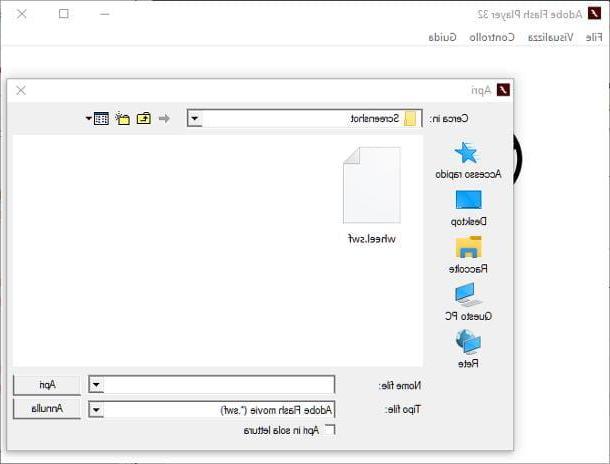
Proyector Flash Player es la herramienta oficial de Adobe dedicada a desarrolladores y adecuado para ver varios tipos de contenido Flash, incluidos archivos SWF. Como señala Adobe, este programa debe usarse solo con fines de prueba y no para otros fines ya que, como ya se mencionó, Flash es un lenguaje considerado inseguro y la apertura de ciertos tipos de archivos podría dañar la computadora.
Dicho esto, veamos cómo se usa esta utilidad. Primero, conectado a la página dedicada en el sitio web de Adobe, haga clic en el elemento Descargue el depurador de contenido del proyector Flash Player que corresponde al sistema operativo que está utilizando (Windows o Macintosh) y espere a que el archivo del programa se descargue en su computadora.
Cuando se complete la descarga, abra el archivo obtenido y, si usa Windows, haga clic en el menú Archivo> Abrir… y presiona el botón Hojaldre, para seleccionar el archivo SWF a ver; hizo su elección, haga clic en el botón Abrir, para iniciar la ejecución del contenido. Si, por otro lado, el elemento de su interés está en Internet, introducir elEnlance en el cuadro de texto dedicado, haga clic en el botón OK y espere unos momentos a que Flash Player Projector descargue el contenido localmente y comience a ejecutarlo.
Si emplea un MacEn su lugar, copie el Reproductor Flash obtenido anteriormente en la carpeta aplicaciones en su computadora, acceda a esta carpeta, haga doble clic en elicono solo copia y presiona el botón Abrir, para superar las restricciones de macOS sobre desarrolladores y software no certificado y abrir el programa (solo tienes que hacerlo la primera vez).
Ahora, use la barra de menú de Mac para ir al menú Archivo> Abrir archivo ..., si el contenido SWF reside en el disco de la computadora, o Archivo> Abrir ruta ..., si la animación a visualizar se encuentra en Internet. La ventana del depurador, siempre que no tenga contenido para mostrar, permanece invisible.
VLC

Otro excelente programa que puedes considerar para administrar y abrir archivos SWF (pero también animaciones Flash en formato FLV) es VLC Media Player, el famoso reproductor multimedia compatible con la gran mayoría de formatos de audio y video en circulación, incluidos los de Flash.
Para conseguirlo, si su computadora tiene un sistema operativo Windows 10, visite la página dedicada de Microsoft Store y, si es necesario, presione el botón Abrir Microsoft Store, para iniciar el mercado gestionado por el gigante de Redmond. A continuación, haga clic en el botón Ottieni para instalar el programa en su computadora y luego en Comienzo, Para abrirlo.
Si su computadora tiene una edición anterior de Windows, o si usa una Mac, puede utilizar el procedimiento de instalación "clásico" a través de un archivo dedicado: por lo tanto, conectado al sitio web oficial de VLC, haga clic en el botón Descarga VLC y espere a que el instalador se descargue por completo en su computadora. Cuando se complete la descarga, abra el archivo .exe o .dmg obtenido anteriormente y siga el procedimiento que mejor se adapte a su sistema operativo.
- Windows: haga clic en los botones Sí, OK e adelante (tres veces consecutivas) y luego Instalar e final, para finalizar la instalación de VLC e iniciar el reproductor. Si el programa no se abre automáticamente, utilice el icono que, mientras tanto, se ha añadido al menú Inicio.
- MacOS: tras la apertura del paquete .dmg, la ventana de transferencia correspondiente debería aparecer en el escritorio de su Mac. Cuando esto suceda, arrastre elicono de VLC en la carpeta aplicaciones en su Mac, haga doble clic en el filete solo copia y presiona el botón Abrir, para eludir cualquier limitación de Apple contra programas de desarrolladores no certificados (debe hacerse solo en el primer inicio).
En el primer lanzamiento del programa, se le preguntará si desea otorgar permiso para descargar actualizaciones e información sobre contenido multimedia de Internet; después de configurar el comportamiento que prefiera, haga clic en el botón continuar y sírvase usted mismo del menú Medios> Abrir archivo ... (en Windows) o Archivo> Abrir archivo ... (en Mac) para abrir el panel de selección de archivos multimedia.
Ahora, si usa Windows, configure el menú desplegable ubicado en la parte inferior derecha del elemento Todos los archivos (en Mac no es necesario), seleccione la animación en FLV o SWF estás interesado en ver y presionar el botón Abrir, para iniciar la reproducción. Alternativamente, puede abrir instantáneamente el archivo de su interés, arrastrando el icono en la ventana de VLC.
Si tiene la intención, incluso en el futuro, de administrar archivos SWF (o FLV) utilizando el software VLC, puede configurarlo como el programa predeterminado para abrir los tipos de animación antes mencionados, siguiendo las instrucciones que le di en mi tutorial dedicado.
Cómo abrir archivos SWF en teléfonos inteligentes y tabletas

Y en teléfonos inteligentes y tabletas? Para estas plataformas, la pregunta es bastante diferente, ya que tanto Google como Apple nunca han desaprobado el lenguaje de Adobe: en Android, el soporte de Flash se suspendió en 2013; iOS y iPadOS, por otro lado, impidieron la reproducción de animaciones y contenido Flash desde el principio.
Sin embargo, en las tiendas de los distintos dispositivos, es posible encontrar algunos aplicaciones no oficiales (principalmente navegadores) que, de alguna manera, permiten la reproducción de contenido Flash incluso en teléfonos inteligentes y tabletas; estas aplicaciones, sin embargo, pueden aplicarse limitaciones de tiempo de navegación muy restrictivos y muestran anuncios particularmente invasivos. Estas limitaciones generalmente se pueden eludir comprando la versión de pago de las aplicaciones en cuestión.
El resultado, en términos de rendimiento, aún podría ser decepcionante y provocar problemas de sincronización, retrasos en la reproducción o, lo que es peor, bloqueo completo del dispositivo causado por la enorme cantidad de recursos que requiere Flash.
Mi consejo, por lo tanto, es abandonar la idea de reproducir contenido Flash a través de Android, iOS o iPadOS y "recurrir" a sitios de Internet desarrollados con los lenguajes web más modernos, como HTML5, compatible de forma nativa con todos los navegadores para teléfonos inteligentes y tabletas. Si realmente lo necesita, intente abrir el contenido en Flash en una computadora de todos modos, usando una de las soluciones que mencioné anteriormente.
Cómo abrir archivos SWFInformación actualizada este año:
¿Alguna vez te has preguntado cómo abrir archivos SWF? Los archivos SWF son archivos de formato de archivo de vector de gráficos de Adobe Flash, que se usan para almacenar contenido multimedia como animaciones, juegos, videos y gráficos. Estos archivos se pueden abrir en un navegador web, pero también se pueden abrir en un programa de software específico. Si desea abrir un archivo SWF en Windows 10, hay varias opciones disponibles.
Una de las formas más sencillas de abrir un archivo SWF en Windows 10 es usar un navegador web. Los navegadores web como Google Chrome, Mozilla Firefox y Microsoft Edge tienen la capacidad de abrir archivos SWF sin necesidad de descargar ningún software adicional. Simplemente descargue el archivo SWF en su computadora y luego abra el archivo en el navegador web.
Otra forma de abrir archivos SWF en Windows 10 es usar un programa de software específico. Hay varios programas de software disponibles para abrir archivos SWF, como Adobe Flash Player, Adobe Animate, SWF File Player y SWF Opener. Estos programas le permiten abrir archivos SWF sin necesidad de descargar ningún software adicional.
Si desea abrir archivos SWF sin Flash, hay varias opciones disponibles. Una de ellas es usar un programa de software como SWF File Player, que le permite abrir archivos SWF sin necesidad de descargar ningún software adicional. Otra opción es usar una extensión de navegador web como SWF Opener, que le permite abrir archivos SWF directamente desde el navegador web.
En resumen, hay varias formas de abrir archivos SWF en Windows 10. Puede usar un navegador web, un programa de software específico o una extensión de navegador web para abrir archivos SWF sin necesidad de descargar ningún software adicional.


























